在Escape中创建视频非常容易。但是,与任何复杂的程序一样,您可能不知道一些窍门,可以使您的演示文稿更好。今天,我将分享从一个位置为一天中的时间设置动画所需的步骤。
有关使用Enscape创建视频的更多信息,请参见我在其网站上的博客文章: Enscape中的视频创建指南。下图来自该文章。

继续阅读以了解更多…要创建一个在一天中设置了动画但摄像机不动的视频,只需在彼此之上创建两个关键帧即可。这是所需的步骤…
找到所需的视图,然后打开视频编辑器。
单击以两次添加一个关键帧(#1和#2)。这只是在彼此之上创建了两个关键帧。
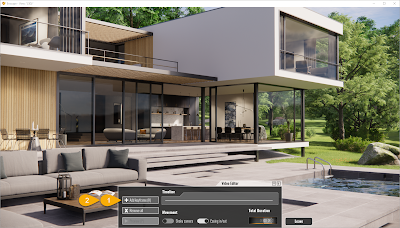
单击关键帧以进入关键帧编辑器(#3)。

注意红色箭头…(2/2)表示您正在编辑第二个关键帧。

现在,选择视频的结束时间(#4)和持续时间(#5)(请记住,这是针对关键帧#2的)。单击“应用”(#7)

对于设置了开始时间(#8)的关键帧#1,单击“应用”(#9),然后单击“上一步”(#10)以退出关键帧编辑器。

要在花时间渲染视频之前预览结果,请单击“预览”(#11)。

如果预览看起来不错,请渲染视频。请记住,质量是在“捕获”选项卡上的“视觉设置”对话框中设置的。请注意,4k比HD花费更长的时间,因此仅需使用。
这是最终结果:
请注意,将风设置为0以防止动画中的植被移动。由于某种原因,当相机没有以动画形式移动时,结果不是很好。






评论0